Solución de problemas de Smart License en Secure Web Appliance
Opciones de descarga
Lenguaje no discriminatorio
El conjunto de documentos para este producto aspira al uso de un lenguaje no discriminatorio. A los fines de esta documentación, "no discriminatorio" se refiere al lenguaje que no implica discriminación por motivos de edad, discapacidad, género, identidad de raza, identidad étnica, orientación sexual, nivel socioeconómico e interseccionalidad. Puede haber excepciones en la documentación debido al lenguaje que se encuentra ya en las interfaces de usuario del software del producto, el lenguaje utilizado en función de la documentación de la RFP o el lenguaje utilizado por un producto de terceros al que se hace referencia. Obtenga más información sobre cómo Cisco utiliza el lenguaje inclusivo.
Acerca de esta traducción
Cisco ha traducido este documento combinando la traducción automática y los recursos humanos a fin de ofrecer a nuestros usuarios en todo el mundo contenido en su propio idioma. Tenga en cuenta que incluso la mejor traducción automática podría no ser tan precisa como la proporcionada por un traductor profesional. Cisco Systems, Inc. no asume ninguna responsabilidad por la precisión de estas traducciones y recomienda remitirse siempre al documento original escrito en inglés (insertar vínculo URL).
Contenido
Introducción
Este documento describe los pasos para configurar y resolver problemas de Smart License en Secure Web Appliance (SWA).
Prerequisites
Requirements
Cisco recomienda que tenga conocimiento sobre estos temas:
- Cómo funciona Smart License.
- Administración de Secure Web Appliance (SWA).
Cisco recomienda que tenga:
- Dispositivo web seguro (SWA) físico o virtual instalado.
- Acceso administrativo al SWA.
- Acceso al portal de Smart License.
Componentes Utilizados
Este documento no tiene restricciones específicas en cuanto a versiones de software y de hardware.
La información que contiene este documento se creó a partir de los dispositivos en un ambiente de laboratorio específico. Todos los dispositivos que se utilizan en este documento se pusieron en funcionamiento con una configuración verificada (predeterminada). Si tiene una red en vivo, asegúrese de entender el posible impacto de cualquier comando.
Cisco Smart License
Smart Licensing ofrece la posibilidad de:
- Administre todas las licencias de productos desde una ubicación central
- Normaliza el proceso entre el dispositivo de seguridad de correo electrónico físico y virtual (ESA), el dispositivo de administración de seguridad (SMA) y el SWA, con el uso de un método para aplicar y administrar licencias.
- Aplique fácilmente una licencia a su ESA/SMA/SWA
- Recibir alertas relacionadas con el vencimiento de la licencia
- El modelo de hardware ESA/SMA/SWA, listo para usar, tiene un período de evaluación de 90 días para todos los servicios
Para registrar el SWA con licencias inteligentes, el propietario del dispositivo debe tener una cuenta inteligente.
- Las cuentas inteligentes se emiten una por dominio.
- El administrador de la cuenta inteligente puede crear cuentas virtuales de nivel inferior que permitan la segregación de recursos.
- Las cuentas virtuales se pueden utilizar para restringir el acceso a diferentes licencias de productos de Cisco, en función de sus necesidades.
- Acceda a Cisco Smart Software Manager (CSSM) para administrar licencias y descargar tokens.
Los enlaces a los recursos proporcionados por Cisco incluyen vídeos, guías y explicaciones relacionadas con las licencias inteligentes:
- Crear nueva cuenta inteligente o solicitar que se agregue un usuario a una cuenta existente
- Descripción general de Smart Software Licensing Página web de Cisco
- Guía de implementación de Smart Licensing
- Cisco Smart Software Manager (CSSM)
- Generar archivo de clave de licencia desde archivo PAK para seguridad del correo electrónico - Cisco
Satélite Smart Software Manager
El satélite Cisco Smart Software Manager es un componente de Cisco Smart Licensing.
CSSM Satellite funciona junto con CSSM para administrar licencias de productos, proporcionar visibilidad casi en tiempo real y generar informes de las licencias de Cisco en uso.
Por razones de seguridad, si no desea administrar la base instalada con Smart Software Manager que reside en Cisco.com, puede optar por instalar el satélite Smart Software Manager en las instalaciones.
Para obtener más información sobre el satélite Smart Software Manager, visite este enlace: Cisco Smart Software Manager: Cisco.
Definiciones relacionadas con Smart License
Tipos de licencias:
- La licencia clásica (CL) hace referencia a los métodos heredados que se utilizan tanto para el hardware como para las licencias virtuales.
- Licencia inteligente (SL)
Estado de autorización de licencia: el estado de una licencia determinada dentro del dispositivo.
- El ESA/SWA/SMA no muestra la fecha de vencimiento real en la página de licencias inteligentes.
- Ubicación: GUI > Administración del sistema > Licencias.
- Ubicación: CLI > license_smart > SUMMARY.
El estado de una función específica aparece con uno de estos valores:
- Eval:
- El servicio SL se ha habilitado en un nuevo ESA/SMA (hardware) sin registro de token
- El servicio SQL se ha activado en un dispositivo con la LC actual instalada
- Evaluación caducada: la licencia inteligente de evaluación de 90 días ha caducado y el dispositivo ha pasado al período de gracia adicional de 30 días
- En cumplimiento: el dispositivo se ha registrado con un token y actualmente la función consume una licencia válida
- El incumplimiento (período de gracia) se puede observar en dos situaciones:
- La solicitud con un solo clic de una licencia temporal de 30 días está en uso
- Ha caducado una licencia para el dispositivo y se ha iniciado el período de gracia de 30 días
- Incumplimiento (vencido): LIcense ha caducado por completo y el servicio asociado deja de funcionar

Nota: Una clave Perpetual indica que no hay período de vencimiento para esa función. Una clave inactiva indica que la función en sí tiene un Acuerdo de licencia del usuario final (CLUF) que debe aceptarse o que la función debe configurarse y activarse. Una vez completada, la característica se mueve a Activo y comienza el temporizador de vencimiento.
Configuración de la licencia inteligente en el dispositivo web seguro
Puede conectar SWA a la licencia Smart mediante la interfaz gráfica de usuario (GUI) y la interfaz de línea de comandos (CLI).
Antes de comenzar

Precaución: La habilitación de la función de licencia inteligente en ESA/SMA/SWA es permanente y no permite la opción de volver a poner un dispositivo en el modo de licencia clásico.
- Todos los modelos de hardware SWA adquiridos incluyen licencias de evaluación de 90 días para todas las funciones.
- Todos los modelos de hardware que migren con las licencias Classic (CL) actuales a la licencia Smart reciben licencias de evaluación de 90 días.
- Todos los modelos de SWA virtual requieren una licencia virtual básica (VLN), que es un archivo XML, cargado en el dispositivo desde el comando loadlicense de la interfaz de línea de comandos (CLI) para vincularlo al servidor de actualización.
- Todos los modelos SWA virtuales, cuando se crean, NO incluyen licencias de 90 días y requieren el registro mediante el archivo VLN de licencia clásica (a veces denominado XML).
- Todos los modelos SWA virtuales que migran con las licencias Classic (CL) actuales incluyen licencias de evaluación de 90 días.
- Actualmente, SWA cuenta con Smart License en todas las versiones de lanzamiento como una función opcional.
- Una vez que se habilita Smart License, no se usa Classic License en ese cuadro.
- Una vez habilitada Smart License, no se puede conservar Classic License.
- En la versión 15.0 de SWA y en la versión de lanzamiento más reciente, existe la opción de habilitar directamente Smart License sin la habilitación Classic License. En este caso, las licencias deben adquirirse y configurarse para utilizar SWA con Smart License.
- A partir de la versión 15.0, hay un período de gracia de 30 días para la instalación y el registro nuevos de Smart License sin ninguna activación de Classic License.
- En la última versión de la versión 15.1, es obligatorio activar Smart License para que SWA funcione correctamente. Además, todas las funciones relacionadas con la licencia Classic se eliminan en la versión más reciente.
- La actualización a las versiones de mandato de licencia inteligente de SWA está restringida en el momento de la descarga si la licencia inteligente no está habilitada en la versión básica.
Cambios en la visualización de CLI y GUI
En CLI para Classic License se utilizaron cuatro comandos. Por lo tanto, en las compilaciones de Smart License Mandate (15.1 y posteriores), esos comandos se eliminan.
Lista de comandos de CLI eliminados:
- loadlicense
- show license
- clave de característica
- featurekeyconfig
En GUI para Classic License, se mencionan dos páginas en la pestaña System Administration. Por lo tanto, en las versiones de Mandato de licencia inteligente, las páginas se eliminan.
Lista de páginas GUI eliminadas:
- Configuración de clave de característica
- Clave de característica
Restablecer y volver a cargar
El restablecimiento de la configuración en SWA consiste en realizar un restablecimiento de fábrica en el que toda la configuración se elimina y SWA vuelve a su estado de fábrica.
Con la licencia inteligente, también se mantiene el mismo comportamiento en la creación de mandatos.
Recargar es un comando oculto de CLI que borra los datos de configuración y también quita las claves de característica. Si SWA se registró con la licencia Classic y se realiza una recarga, vuelva a cargar la licencia.
Si SWA se configuró con Smart License, después de la recarga, la Smart License se cancela y se inhabilita junto con el restablecimiento de fábrica en el comportamiento SWA actual.
En las versiones de compilación de mandato SWA, Smart License nunca vuelve al estado disable, de ahí que el comando reload elimine toda la configuración.
La licencia inteligente permanece en el estado registrado, por lo tanto, solicite todas las licencias de nuevo.
Requisitos de comunicación
Comunicación de red o proxy a smartreceiver.cisco.com en el puerto TCP 443.
Para probar la conectividad desde SWA, siga estos pasos:
Paso 1. Inicie sesión en CLI.
Paso 2. Escriba telnet y presione Intro.
Paso 3. Elija la interfaz que espera que SWA se conecte al servidor de Smart License.
Paso 4. escriba smartreceiver.cisco.com y pulse intro.
Paso 5. En la sección puerto, escriba 443 y presione Intro.

Nota: Si ha configurado el satélite Smart Software Manager, agregue la dirección de localizador uniforme de recursos (URL) o protocolo de Internet (IP) asociada a ese servidor en el paso 4.
Este es el ejemplo de conexión exitosa :
> telnet
Please select which interface you want to telnet from.
1. Auto
2. Management (10.48.48.184/24: management.swa1.cisco.com)
3. P1 (192.168.13.184/24: p1.swa1.cisco.com)
4. P2 (192.168.133.184/24: p2.swa1.cisco.com)
[1]> 4
Enter the remote hostname or IP address.
[]> smartreceiver.cisco.com
Enter the remote port.
[23]> 443
Trying 10.112.59.81...
Connected to smartreceiver.cisco.com.
Escape character is '^]'.Este es el ejemplo de una conexión fallida:
SWA_CLI> telnet
Please select which interface you want to telnet from.
1. Auto
2. Management (10.48.48.184/24: management.swa1.cisco.com)
3. P1 (192.168.13.184/24: p1.swa1.cisco.com)
4. P2 (192.168.133.184/24: p2.swa1.cisco.com)
[1]> 2
Enter the remote hostname or IP address.
[]> smartreceiver.cisco.com
Enter the remote port.
[23]> 443
Trying 10.112.59.81...
telnet: connect to address 10.112.59.81: Operation timed out
Trying 2a04:e4c7:fffe::f...
bind: Invalid argument
Nota: Para salir de telnet, si ctrl+c no funciona, mantenga presionada la tecla Control y presione ], escriba q y presione entrar.
Configuración de Smart License desde la GUI
Paso 1. Inicie sesión en la GUI y navegue hasta Administración del sistema.
Paso 2. Elija Smart Software Licensing.
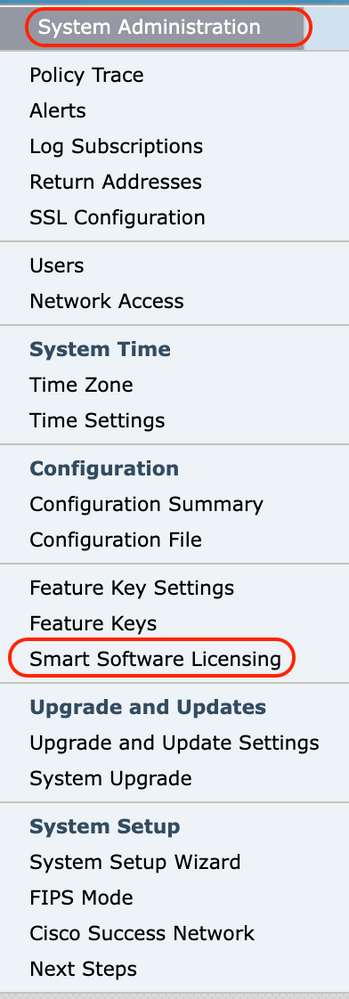 Imagen: elija la licencia de software inteligente
Imagen: elija la licencia de software inteligente
Paso 3. Elija Habilitar licencia de software inteligente
 Imagen: elija Habilitar licencia de software inteligente
Imagen: elija Habilitar licencia de software inteligente
Paso 4. Lea atentamente las instrucciones y elija Aceptar.
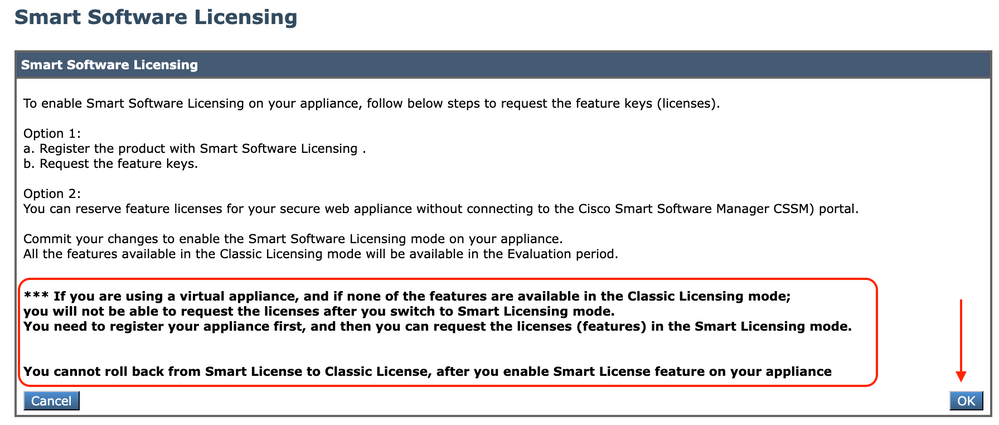 Imagen: lea las instrucciones detenidamente
Imagen: lea las instrucciones detenidamente

Precaución: No puede revertir de Smart License a Classic License, después de habilitar la función Smart License en su dispositivo.
Paso 5. Realice los cambios.
Paso 6. Pause y actualice la página Smart Licensing.
Paso 7. Seleccione Smart License Registration y haga clic en Confirmar
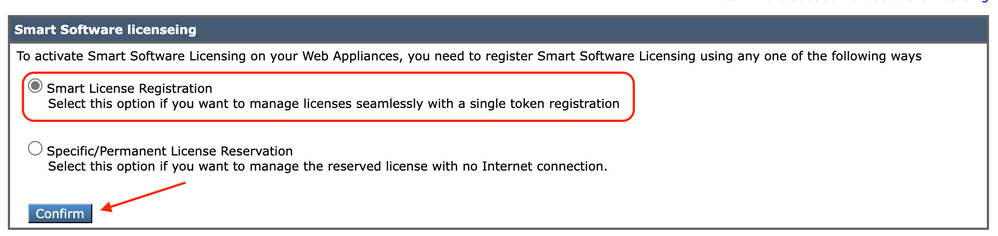 Imagen: elija Registro de licencia inteligente
Imagen: elija Registro de licencia inteligente
Paso 8.(Opcional) Si tiene el satélite Smart Software Manager en la red, agregue la URL o la dirección IP del servidor en Configuración de transporte.
Paso 9. Si tiene una tabla de ruteo independiente, pero no tiene acceso a la interfaz de administración https://smartreceiver.cisco.com/ from, elija la sección Datos de la interfaz de prueba.
De forma predeterminada, la tabla de enrutamiento de administración está seleccionada.
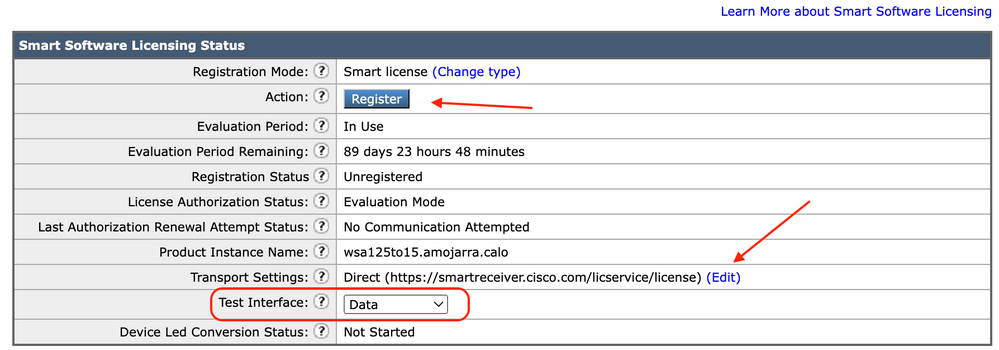 Imagen: elija la tabla de enrutamiento
Imagen: elija la tabla de enrutamiento
Paso 10. Seleccione Registrarse para navegar a la página de registro.
Paso 11. Inicie sesión en el portal de Smart Software Manager ( Cisco Software Central ) o en su satélite Smart Software Manager.
Paso 12. Navegue hasta la pestaña Inventory y, si aún no tiene un token, genere un nuevo token, o bien haga clic en la flecha azul para ver su token.
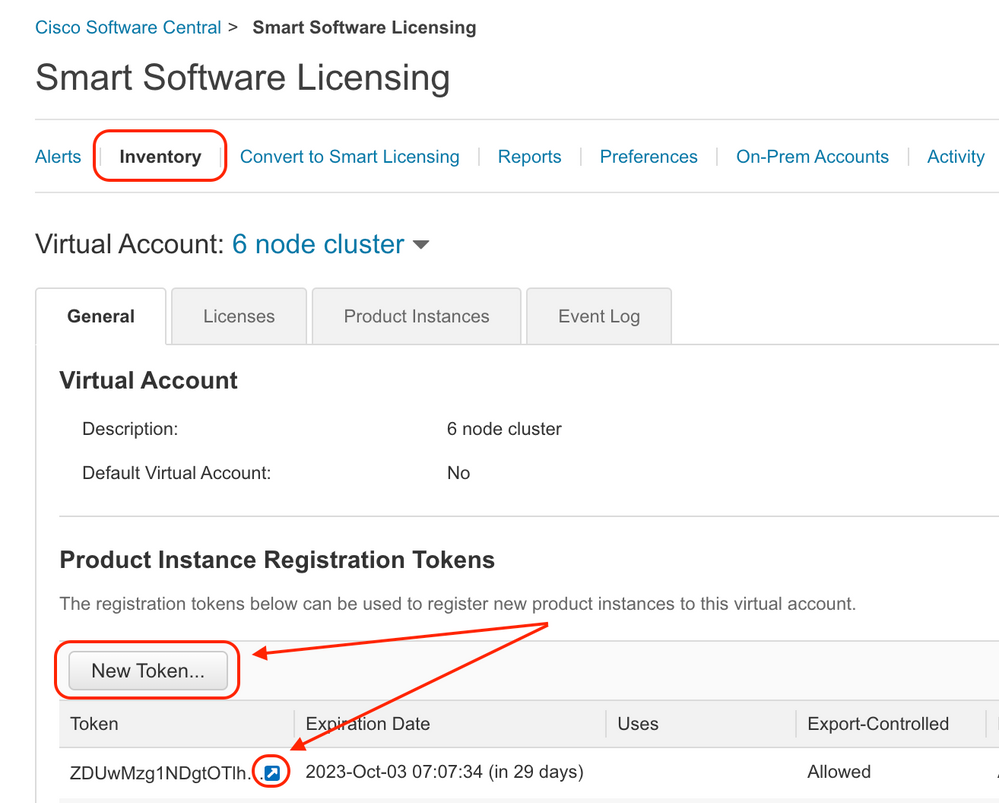 Imagen: acceda a Inventario
Imagen: acceda a Inventario
Paso 13. (Opcional) Para crear un token de registro, elija Nuevo token y rellene los campos obligatorios.
Paso 14. Pegue el token del portal de Smart License en su SWA y elija Register (Registrar).
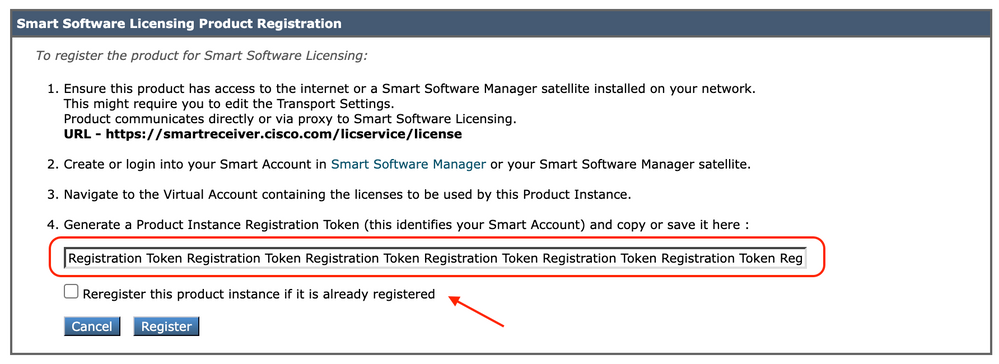 Imagen - Pegue el token de registro
Imagen - Pegue el token de registro
Paso 15. (Opcional) Si el dispositivo ya se ha registrado, puede volver a registrarlo si activa la casilla de verificación.
Paso 16. Después de unos minutos puede comprobar el estado de registro.
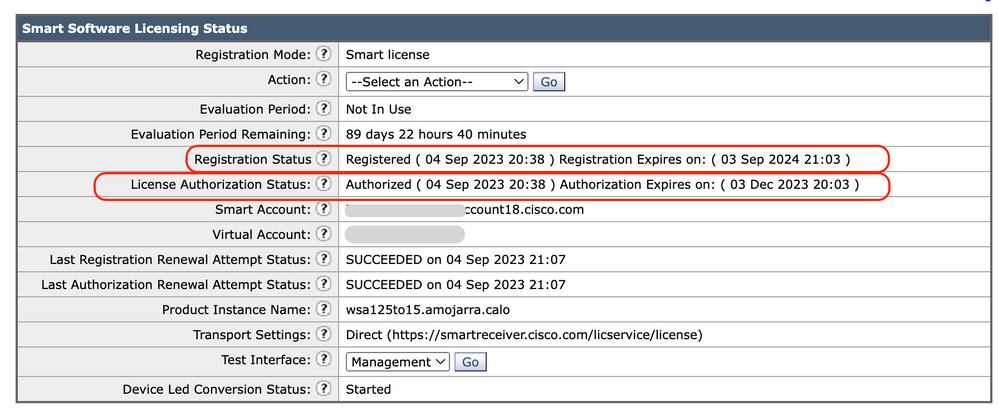 Imagen - Dispositivo registrado
Imagen - Dispositivo registrado
Verificar La Integración
Puede verificar la integración desde la GUI, la CLI o el portal de licencias inteligentes
Verifique el estado de la licencia inteligente desde la GUI
Paso 1. Inicie sesión en la GUI y navegue hasta Administración del sistema.
Paso 2. Elija Smart Software Licensing.
Paso 3. Compruebe estos elementos:
- Estado de registro
- Estado de autorización de licencia
- Estado del último intento de renovación de registro
- Estado del último intento de renovación de autorización
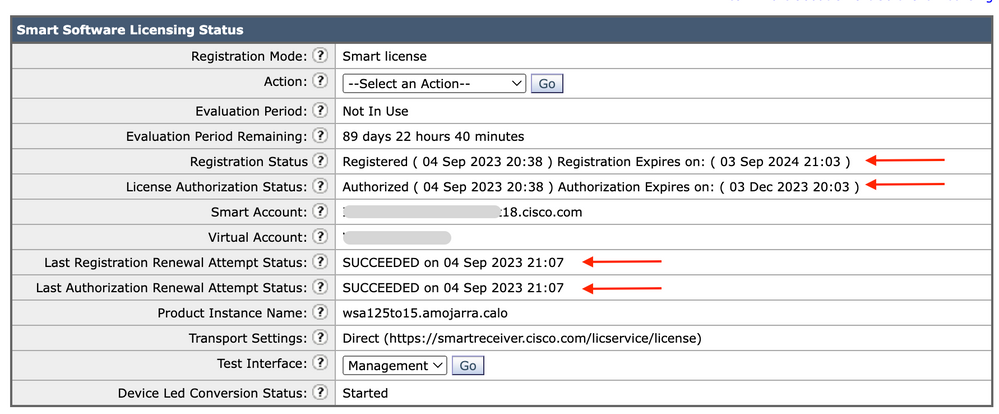 Imagen - Verificar licencia inteligente en GUI
Imagen - Verificar licencia inteligente en GUI
Paso 4. En el menú Administración del sistema, elija Licencias .
Paso 5. Compruebe que las licencias deseadas son En cumplimiento.
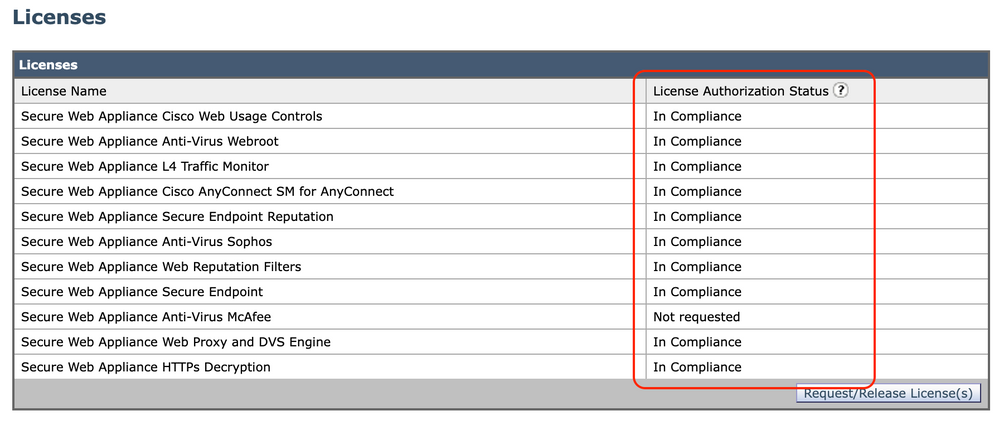 Imagen - Estado de licencia
Imagen - Estado de licencia
Verifique El Estado De La Licencia Inteligente Desde CLI
Siga estos pasos para verificar el estado de Smart LIcense desde CLI:
Paso 1. Inicie sesión en CLI
Paso 2. Escriba license_smart y pulse Intro
Paso 3. Seleccione STATUS
Paso 4. Compruebe estos elementos:
- Estado de registro
- Estado de autorización de licencia
- Estado del último intento de renovación de registro
- Estado del último intento de renovación de autorización
Smart Licensing is : Enabled
License Reservation is: Disabled
Evaluation Period: Not In Use
Evaluation Period Remaining: 89 days 22 hours 40 minutes
Registration Status: Registered ( 04 Sep 2023 20:38 ) Registration Expires on: ( 03 Sep 2024 21:03 )
Smart Account: XXXXXXXXXXXX18.cisco.com
Virtual Account: XXXXXXXXX
Last Registration Renewal Attempt Status: SUCCEEDED on 04 Sep 2023 21:07
License Authorization Status: Authorized ( 04 Sep 2023 20:38 ) Authorization Expires on: ( 03 Dec 2023 20:03 )
Last Authorization Renewal Attempt Status: SUCCEEDED on 04 Sep 2023 21:07
Product Instance Name: wsa125to15.amojarra.calo
Transport Settings: Direct (https://smartreceiver.cisco.com/licservice/license)
Device Led Conversion Status: Started
Paso 5. En license_smart wizard, elija SUMMARY.
[]> SUMMARY
Feature Name License Authorization Status
----------------------------------------------------------------------------------------------------
Secure Web Appliance Cisco Web Usage Controls In Compliance
Secure Web Appliance Anti-Virus Webroot In Compliance
Secure Web Appliance L4 Traffic Monitor In Compliance
Secure Web Appliance Cisco AnyConnect SM for AnyConnect In Compliance
Secure Web Appliance Secure Endpoint Reputation In Compliance
Secure Web Appliance Anti-Virus Sophos In Compliance
Secure Web Appliance Web Reputation Filters In Compliance
Secure Web Appliance Secure Endpoint In Compliance
Secure Web Appliance Anti-Virus McAfee Not requested
Secure Web Appliance Web Proxy and DVS Engine In Compliance
Secure Web Appliance HTTPs Decryption In Compliance
Paso 6. Compruebe que las licencias deseadas son En cumplimiento.
Verificar el estado del dispositivo en Smart License Portal
Paso 1. Inicie sesión en el portal de licencias de software inteligente: Cisco Software Central
Paso 2. Seleccione la pestaña Inventario.
Paso 3. Seleccione Instancias de productos.
Paso 4. Compruebe que el dispositivo aparece en la lista y haga clic en el nombre del dispositivo.
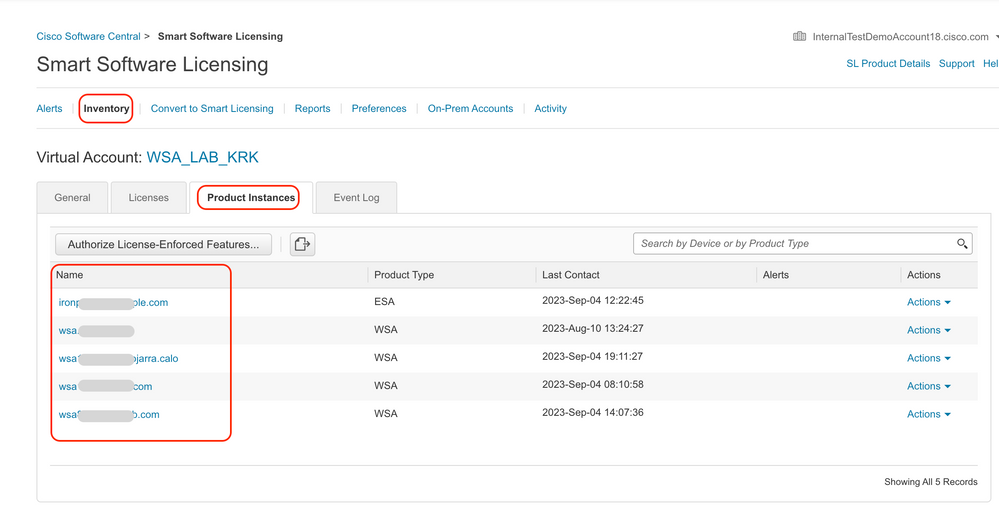 Imagen - Verificar el estado del dispositivo en Smart License Portal
Imagen - Verificar el estado del dispositivo en Smart License Portal
Paso 5. Observe las claves de característica y el estado del dispositivo en la ficha General
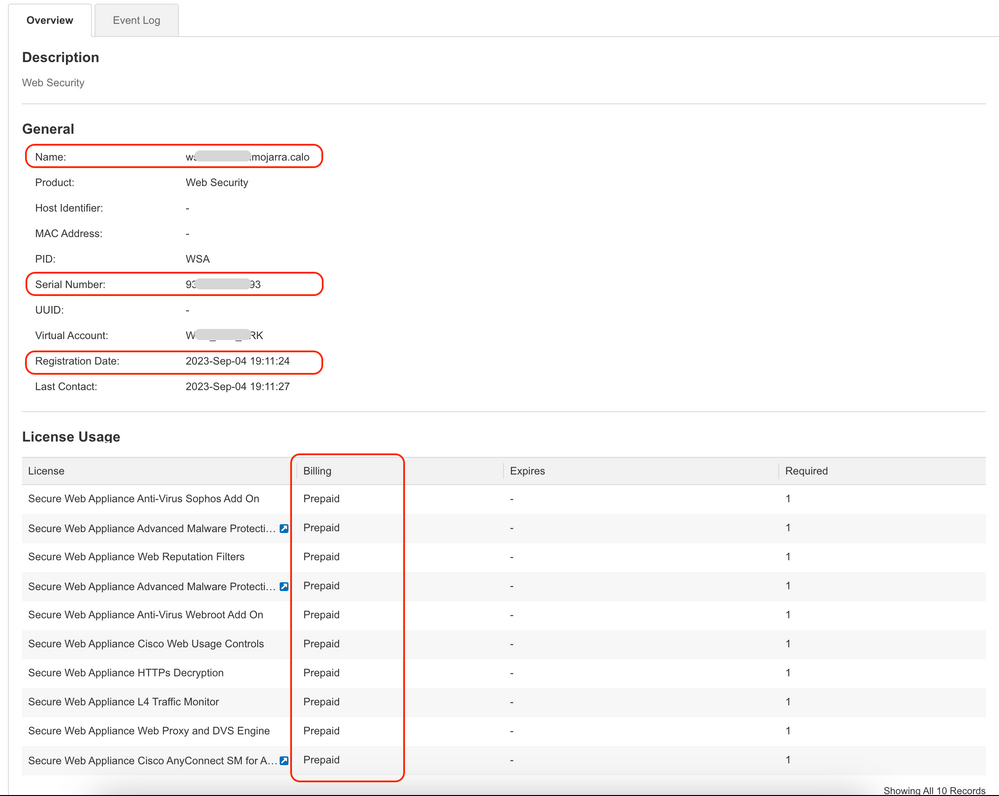 Imagen - Verificación de las claves de característica en Smart License Portal
Imagen - Verificación de las claves de característica en Smart License Portal
Buscar VLAN desde CLI
Para ver su VLAN desde la CLI, utilice el comando smartaccountinfo. Además, puede ver información adicional, como el dominio de cuenta virtual o las instancias de ID y producto.
> smartaccountinfo
Smart Account details
---------------------
Product Instance ID : 609XXXXXXXX-fXXXXXXXXX55
Smart Account Domain : XXXXXXXXXXXXXXXXXXX18.cisco.com
Smart Account ID : 111111
Smart Account Name : XXXXXXXXXXXXXXXXXXX18.cisco.com
VLN : VLNWSA1111111
Virtual Account Domain : WSA_XXXXX
Virtual Account ID : 111111Registro
Todos los registros relacionados con Smart License se recopilan en registros de Smartlicense. Este registro está habilitado de forma predeterminada.
Siga estos pasos para configurar el registro de Smart License:
Paso 1. Inicie sesión en la GUI.
Paso 2. En el menú Administración del sistema elija Registrar suscripciones.
Paso 3. Desplácese hacia abajo y busque los registros de Smartlicense.
Paso 4. Haga clic en el nombre del registro para editar la configuración.

Consejo: Si desea insertar los registros en el servidor del recopilador de registros, se recomienda crear una nueva Suscripción a Registros y reenviar esos registros, para tener una copia de los registros localmente en el SWA
Licencia Smart de Troubleshooting
Estos son errores comunes y los pasos para resolver el problema.
conexión Sussessfull
Este es el ejemplo de registros de smart_license con resultado exitoso:
Mon Sep 4 20:39:32 2023 Info: The product is registered successfully with Smart Software Manager.Error de registro
 Imagen - Error de registro
Imagen - Error de registro
Si se devuelve Registration Failed, verifique los registros smart_license de CLI mediante estos pasos:
Paso 1. Inicie sesión en CLI.
Paso 2. Escriba grep y presione Enter.
Paso 3. Busque el número asociado a los registros de smartlicense, escriba el número y pulse Intro.
Paso 4. Pulse Intro hasta que vea los registros.
Error de envío de comunicación
Si ve "Error de envío de comunicación", verifique la conectividad entre SWA y el servidor de licencias inteligentes en el puerto TCP 443.
Mon Sep 4 19:57:09 2023 Warning: The registration of the product with Smart Software Manager failed. The response from Smart Software Manager is: Communication send error. 
Consejo: Si ha configurado el satélite Smart Software Manager, compruebe la conectividad con el número de puerto configurado.
Para comprobar la conectividad, siga los pasos proporcionados en la sección "Requisitos de comunicación" de este artículo.
También en la pantalla Alertas puede ver el mismo mensaje de error :
04 Sep 2023 20:19:29 +0200 The registration of the product with Smart Software Manager failed. The response from Smart Software Manager is: Communication send error.Token no válido
Si el token ha caducado o ha alcanzado su valor máximo definido como Usado, se devuelve el registro de advertencia Token is not valid.
Puede verificar el error desde el comando displayalerts o desde los registros de smartlicense.
A continuación se muestra un ejemplo de error de displayAlerts en CLI:
04 Sep 2023 20:26:55 +0200 The registration of the product with Smart Software Manager failed. The response from Smart Software Manager is: Token is not validAquí hay una muestra de la línea de registro de los registros de smartlcese de CLI:
Mon Sep 4 20:26:55 2023 Warning: The registration of the product with Smart Software Manager failed. The response from Smart Software Manager is: Token is not validPara verificar el registro de validez de token en su portal de Smart License, navegue hasta el inventario, verifique el estado de vencimiento y el número de uso.
 Imagen - token de vencimiento
Imagen - token de vencimiento
Error Al Renovar La Autorización
Error de envío de comunicación
Si obtiene Error al renovar la autorización debido a un error de envío de comunicación, esto podría deberse a la. problema de conectividad, asegúrese de seleccionar la tabla de ruteo correcta y pruebe la conectividad entre SWA y el puerto TCP 443 de smartreceiver.cisco.com o su servidor satélite de Smart Software Manager
Para comprobar la conectividad, siga los pasos proporcionados en la sección "Requisitos de comunicación" de este artículo.
Puede verificar el error con el comando displayalerts o desde los registros de smartlicense
A continuación se muestra un ejemplo de error de displayAlerts en CLI:
04 Sep 2023 22:23:43 +0200 Failed to renew authorization of the product with Smart Software Manager due to Communication send error..Aquí hay una muestra de la línea de registro de los registros de smartlcese de CLI:
Mon Sep 4 22:22:58 2023 Warning: Failed to renew authorization of the product with Smart Software Manager due to Communication send error..El certificado está REVOCADO
Si el motivo para renovar la autorización es que el certificado está REVOCADO, compruebe si el dispositivo se ha eliminado del portal de licencias inteligentes.
Consulte la sección "Verificación del estado del dispositivo en Smart License Portal" en este artículo.
Verifique el Error usando el comando displayalerts o desde los registros de smartlicense
A continuación se muestra un ejemplo de error de displayAlerts en CLI:
04 Sep 2023 22:39:10 +0200 Failed to renew authorization of the product with Smart Software Manager due to Could not return the certificate for the given sn (111111111) since it is REVOKED..Aquí hay una muestra de la línea de registro de los registros de smartlcese de CLI:
Mon Sep 4 22:39:10 2023 Warning: Failed to renew authorization of the product with Smart Software Manager due to Could not return the certificate for the given sn (1111111) since it is REVOKED..Para solucionar este problema, registre el dispositivo de nuevo.
No hay VLAN en el dispositivo
Para los dispositivos físicos, no hay VLAN; el número de licencia virtual sólo se utiliza en los dispositivos virtuales.
Si está utilizando un SWA virtual y no hay ninguna VLAN en la salida de smartaccount info en CLI, intente cargar el archivo de licencia XML nuevamente con el comando loadlicense en CLI.

Precaución: El comando loadlicense elimina del sistema todas las claves de función existentes (incluidas las claves de evaluación) y el archivo de licencia antes de instalar el nuevo archivo de licencia y las claves.
El servicio de agente de licencia inteligente no está disponible
Si recibe este mensaje de error, esto se debe a un ID de bug de Cisco conocido "CSCwe36665" para SWA o al ID de bug de Cisco "CSCvo22855" para ESA. Póngase en contacto con el TAC para implementar la solución alternativa.
"Smart license agent service is unavailable. Please visit this page after some time. If you continue to see the same message, please contact Cisco Sales representative."Error al comprobar la firma
Si la autorización de Smart License falla con el error :
Tue Apr 22 09:46:27 2023 Warning: Failed to renew authorization of the product with Smart Software Manager due to Failed to verify signature..[Primera prueba] Este error podría deberse a un Id. de error de Cisco CSCvx04164 conocido  .
.
La condición para este error de funcionamiento es que el nombre de la cuenta virtual en el portal de Smart Licensing contiene caracteres que no son ingleses, y la solución alternativa para este problema es:
Cambie el nombre de la cuenta virtual y elimine los caracteres que no estén en inglés:
Paso 1. Vaya a software.cisco.com.
Paso 2. Vaya a Administración > Administrar cuenta inteligente > Cuentas virtuales.
Paso 3. Haga clic en la cuenta virtual en cuestión.
Paso 4. Defina un nuevo nombre y elimine los caracteres que no sean ingleses.

Nota: El usuario debe tener privilegios administrativos para poder cambiar el nombre de la cuenta virtual.
[Segunda prueba] Si el nombre de la cuenta virtual es correcto, asegúrese de que el dispositivo aparezca en el inventario del portal de Smart License.
Siga los pasos proporcionados en la sección "Verificación del estado del dispositivo en Smart License Portal" de este artículo.
[Tercera prueba] Si el dispositivo aparece en el inventario de Smart License Portal, intente reiniciar el servicio SWA Smart License desde CLI:
Paso 1. Inicie sesión en CLI.
Paso 2. Ejecute el comando de diagnóstico
Paso 3. Seleccione SERVICIOS
Paso 4. Elija SMART_LICENSE
Paso 5. Seleccione REINICIAR
SWA_CLI> diagnostic
Choose the operation you want to perform:
- NET - Network Diagnostic Utility.
- PROXY - Proxy Debugging Utility.
- REPORTING - Reporting Utilities.
- SERVICES - Service Utilities.
[]> SERVICES
Choose one of the following services:
- AMP - Secure Endpoint
- AVC - AVC
- ADC - ADC
- DCA - DCA
- WBRS - WBRS
- EXTFEED - ExtFeed
- L4TM - L4TM
- ANTIVIRUS - Anti-Virus xiServices
- AUTHENTICATION - Authentication Services
- MANAGEMENT - Appliance Management Services
- REPORTING - Reporting Associated services
- MISCSERVICES - Miscellaneous Service
- OCSP - OSCP
- UPDATER - UPDATER
- SICAP - SICAP
- SNMP - SNMP
- SNTP - SNTP
- VMSERVICE - VM Services
- WEBUI - Web GUI
- SMART_LICENSE - Smart Licensing Agent
- WCCP - WCCP
[]> SMART_LICENSE
Choose the operation you want to perform:
- RESTART - Restart the service
- STATUS - View status of the service
[]> RESTART
smart_agent is restarting.[Cuarta prueba] Genere un nuevo token en el portal de Smart License Manager y vuelva a registrar el dispositivo.
Smart_agent bloqueado en estado desactivado
Estos errores pueden observarse en un ESA o SMA después de actualizar el dispositivo (que la licencia inteligente se habilitó antes de la actualización) a la versión 14.1 o 14.0.

Nota: Este error se observa en los dispositivos x195 o x395.
A continuación se muestra un ejemplo del mensaje generado por el dispositivo
08 Apr 2023 10:19:36 -0500 Initialization of smart agent service failed. Reason : Port 65501 is not available for smart agent service to run. Please try changing port for smart agent service through `license_smart setagentport` cli command or free the port from other service.Y en los registros de smart_license puede ver:
Mon Apr 8 09:02:36 2021 Warning: Smart License: Failed to change the hostname to esa.local for the product.Este error se debe a un Id. de error conocido de Cisco CSCvz74874 para ESA y al Id. de error de Cisco CSCvx68947 para SMA. Debe ponerse en contacto con el soporte técnico de Cisco para resolver este problema.
Error al inicializar el servicio Smart Agent
Este error está relacionado principalmente con dispositivos virtuales configurados con más recursos de los esperados.
A continuación se muestra un ejemplo del registro:
Thu Jun 23 16:16:07 2022 Critical: Initialization of smart agent service failed. Reason : Port 65501 is not available for smart agent service to run. Please try changing port for smart agent service through `license_smart setagentport` cli command or free the port from other service.
any attempts to swap ports using the defined command will fail.Para solucionar este problema, verifique el resultado del comando version en CLI y asegúrese de que el número de CPU y la memoria asignada estén configurados en el valor esperado.
Si el dispositivo admite más núcleos, corrija la asignación.
Respuesta No Válida De La Nube De Licencias
Si el dispositivo se ha eliminado del portal de Smart License Manager, las versiones anteriores devuelven este error:
Thu Nov 15 13:50:20 2022 Warning: Failed to renew authorization of the product with Smart Software Manager due to Invalid response from licensing cloud..Para solucionar este problema, vuelva a registrar el dispositivo.
Además, verifique el ID de bug de Cisco CSCvr09743
No se envió ningún certificado SSL válido
Si recibe este error de su dispositivo y no puede obtener las actualizaciones, consulte Aviso práctico: FN - 72502 para obtener más información.
21 Aug 2023 14:03:04 +0200 Unable to connect to the Cisco Aggregator Server.
Details: No valid SSL certificate was sentLos archivos de certificado de VLAN tradicionales incluyen un certificado creado por Talos Keymaster para acceder a actualizaciones y mejoras. La antigua autoridad de certificación (CA) de Keymaster expiró el 13 de enero de 2023.
Los archivos de certificados de VLAN con certificados emitidos antes del 15 de diciembre de 2021, con una validez de más de 12 meses, deben renovarse y aplicarse antes del 13 de enero de 2023.
Para solucionar este problema, póngase en contacto con el servicio de asistencia de licencias de Cisco y solicite un nuevo archivo VLN.
La función se ha movido a Incumplimiento
Si ve algunos registros que indican que una o algunas de sus funciones se han trasladado a Fuera de conformidad, compruebe:
- Tiene una licencia válida
- El dispositivo tiene conectividad con el servidor de Smart License (consulte la sección "Requisitos de comunicación " de este artículo)
- Consulte los registros de Smart License para obtener más información sobre el problema.
- Póngase en contacto con el soporte de Cisco para obtener ayuda
A continuación se muestra un registro de ejemplo:
Mon Sep 4 20:41:09 2023 Warning: Secure Web Appliance HTTPs Decryption license has been moved to Out of Compliance successfully.
Mon Sep 4 20:41:10 2023 Warning: The Secure Web Appliance HTTPs Decryption is in Out of Compliance (OOC) state. You have 29 days remaining in your grace period.Smart Agent está en estado de autorización vencida
Si aparece el error Crítico como "Smart Agent está en estado de Autorización Caducada", revise las siguientes líneas para encontrar las razones de este estado.
A continuación se muestra un ejemplo de error:
Fri Aug 18 15:51:11 2023 Critical: Web Security Appliance Cisco Web Usage Controls feature will stop working as Smart Agent is in Authorization Expired state. This can happen if there is no communication between the appliance and the Cisco Smart Software Manager (CSSM) for more than 90 days.Compruebe la conectividad y asegúrese de que el dispositivo está registrado en Smart License Portal.
Referencia
Directrices sobre prácticas recomendadas de Cisco Web Security Appliance: Cisco
Historial de revisiones
| Revisión | Fecha de publicación | Comentarios |
|---|---|---|
1.0 |
08-Sep-2023 |
Versión inicial |
Con la colaboración de ingenieros de Cisco
- Amirhossein MojarradTechnical Consulting Engineer
Contacte a Cisco
- Abrir un caso de soporte

- (Requiere un Cisco Service Contract)
 Comentarios
Comentarios